Google Playストアエラーコード919を修正する方法
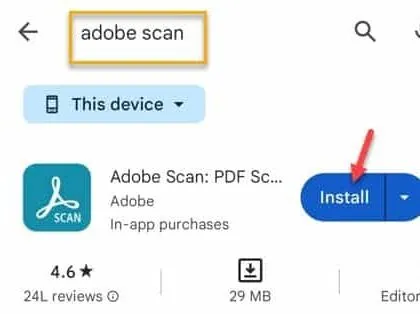
解決策 1 – ネットワーク接続を確認する
ステップ 1 –携帯電話で速度テストを実行する必要があります。必要に応じて、Google 検索バーまたはその他のブラウザを使用できます。
ステップ 2 – fast.comにアクセスしてください。
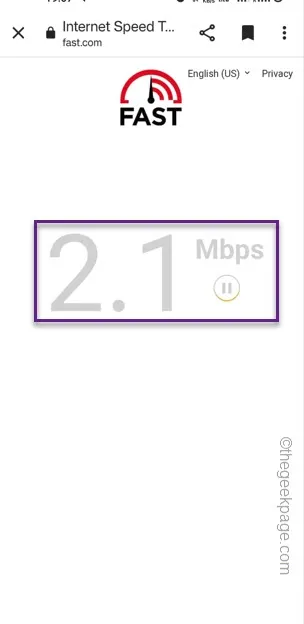
解決策 2 – 電話機を再起動します
ステップ 1 –電源ボタンを数秒間押し続けます。そこに電源コンソールが表示されます。
ステップ 2 –「再起動」オプションを選択して電話を再起動します。
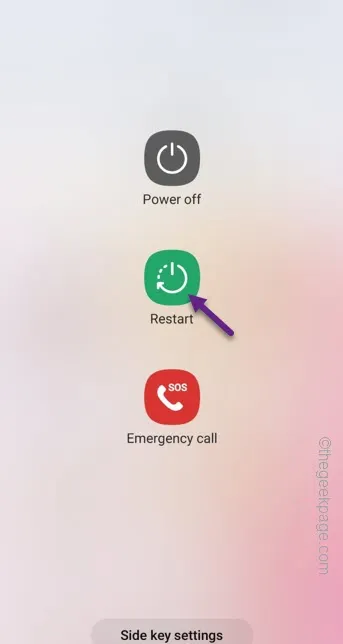
解決策 3 – 電話機の空き容量を増やす
ステップ 1 –携帯電話の空き容量を増やす必要があります。これを行うには、画面を下にスライドしてコントロール センターを開きます。「⚙️」ボタンをタッチしてください。
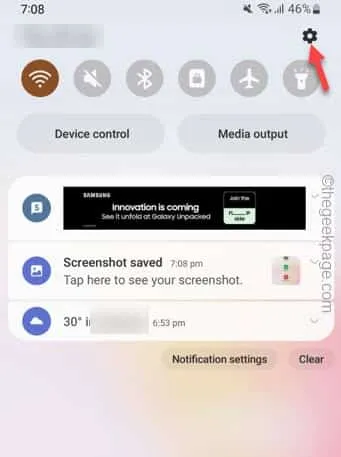
ステップ 2 –十分に下にスクロールすると、「バッテリーとデバイスのケア」というオプションが見つかります。それを開いてください。
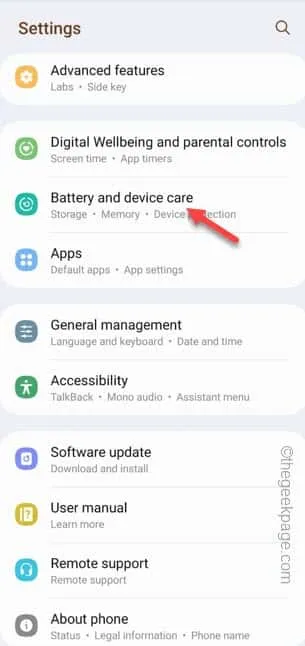
ステップ 3 –中には「ストレージ」という別のオプションがあります。それを開いてください。
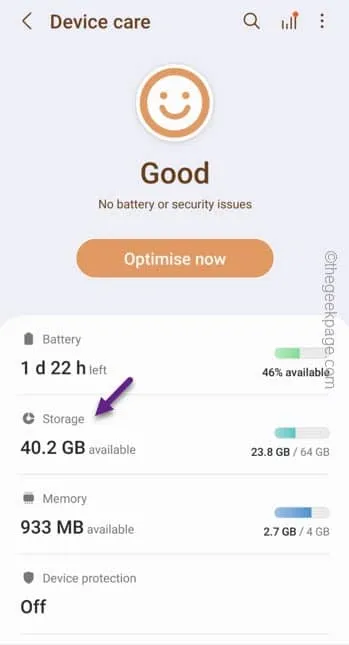
ステップ 4 –画面のストレージ部分に、モバイル ストレージの大きな部分を消費しているアプリ、ギャラリー、または大きなファイルが表示されます。
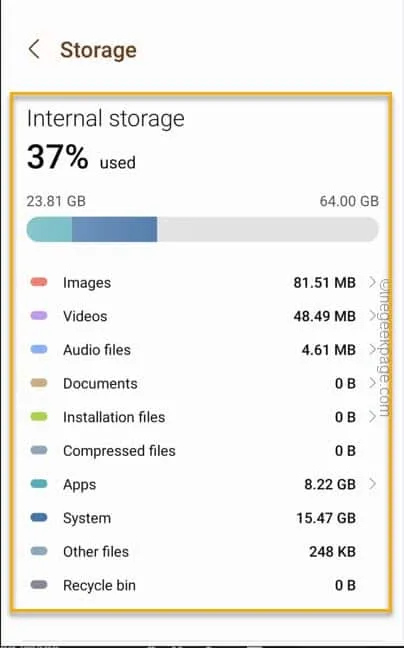
ステップ 5 –これらとは別に、さらに下にスクロールして、ごみ箱が使用しているストレージの量を確認します。
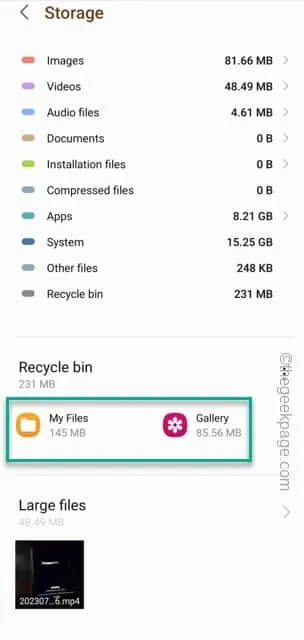
解決策 4 – Google Play のキャッシュとデータを消去する
ステップ 1 – Google Playアプリのキャッシュとデータをクリーンアップするのは非常に簡単です。したがって、画面上でPlay ストアアプリを 1 回押し続けるだけです。
ステップ 2 –小さな「ⓘ」が見えるはずです。それを使用して Google Play 情報を開きます。
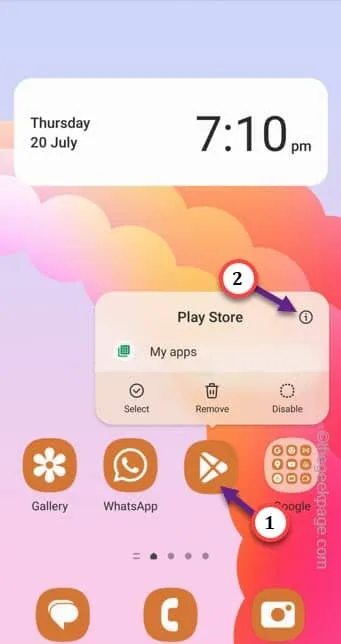
ステップ 3 – Play ストア情報画面が表示されます。そこで、アクセスするには「ストレージ」オプションを開く必要があります。
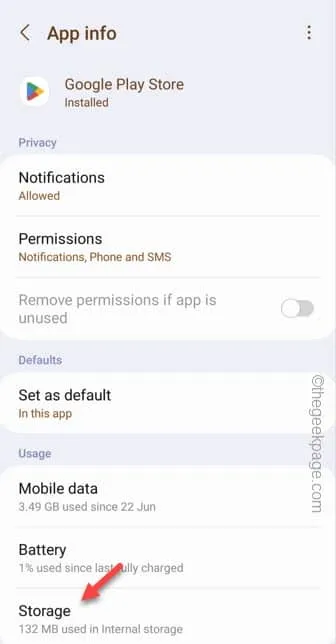
ステップ 4 –そこにある「キャッシュをクリア」をタップして、Play ストアのキャッシュをクリアします。
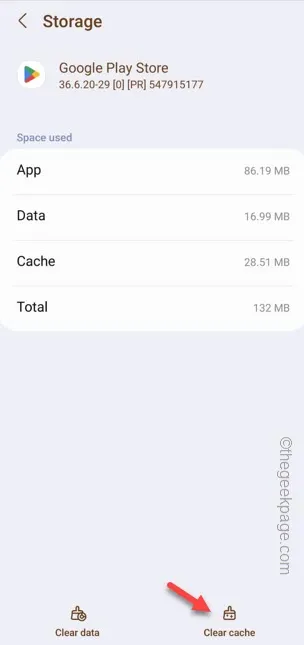
Play ストアのフロントで依然としてエラー コード 919 が表示される場合は、アプリ データ全体を消去する必要があります。
ステップ 5 –そこで、もう一度[設定]タブに戻ります。
ステップ 6 –今度は、「データを消去」オプションをクリックして、Play ストアのデータを消去します。
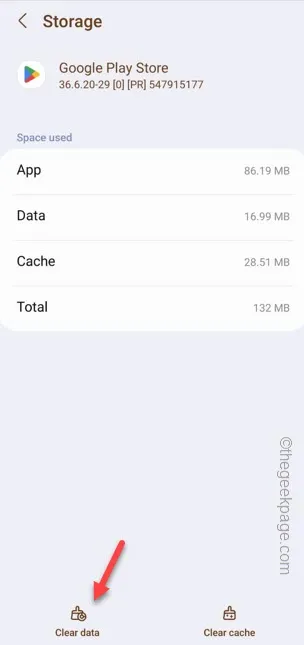
ステップ 7 –次のような法定警告メッセージが表示されます –
All of this application's data will be deleted permanently.
ステップ 8 –この後、「削除」をタップして、Play ストアのアプリデータ全体を消去します。
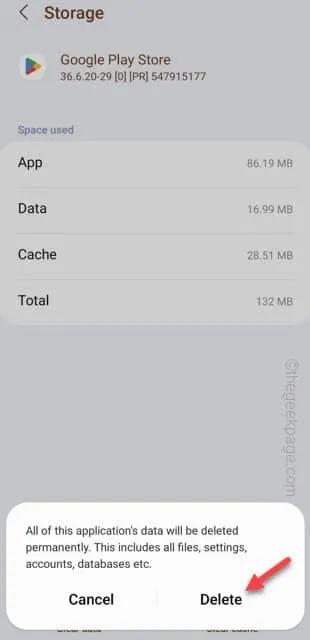
設定を終了します。
解決策 5 – アプリをアンインストールして再インストールする
ステップ 1 –アプリのアイコンを探します。
ステップ 2 –次に、アプリのアイコンを押したまま「アンインストール」ボタンをクリックして、携帯電話からアプリをアンインストールします。
ステップ 3 –プロンプトが表示された場合は、それにアサートしてアプリを完全にアンインストールします。
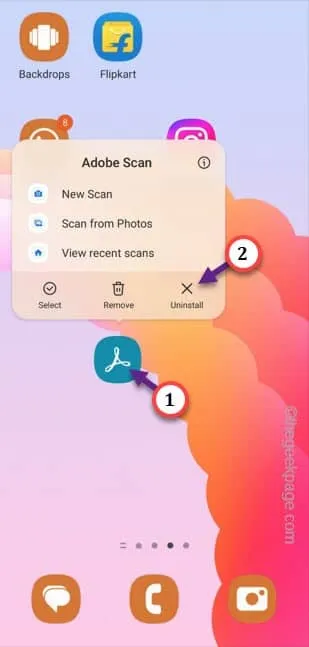
ステップ 3 –この後、Play ストアを開きます。
ステップ 4 –そこから携帯電話にアプリをインストールします。
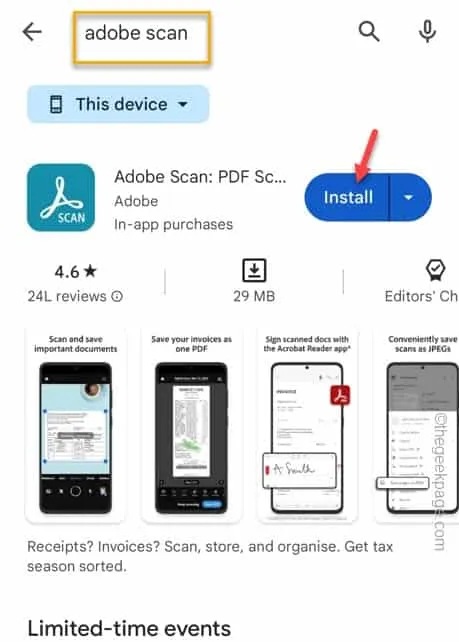



コメントを残す